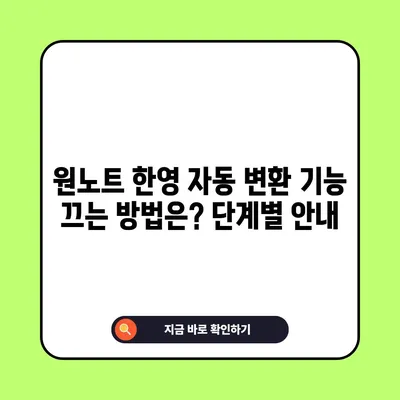Onenote 원노트 한영 자동 변환 기능 끄는 방법
원노트에서 한영 자동 변환 기능 끄는 방법에 대해 알아보세요. 편리한 설정 안내와 함께한 원노트 최적화 팁을 제공합니다.
원노트의 한영 자동 변환 기능이란?
원노트(OneNote)는 강력한 메모 작성 도구로, 효율적인 정보 관리 및 공유를 위한 다양한 기능을 제공합니다. 그 중 한 가지가 바로 한영 자동 변환 기능입니다. 이 기능은 한글과 영어를 혼용하여 쓰는 사용자가 문자를 입력할 때, 자동으로 언어를 감지하여 변환해주는 Smart 기능입니다. 예를 들어 안녕하세요라고 입력하면, 영어 키보드를 사용하는 경우 Hello로 변환됩니다. 이는 여러 언어를 사용하는 사용자들에게 매우 유용할 수 있지만, 때때로 오작동이나 불편함을 초래할 수 있습니다.
이 기능은 다국어로 작업을 해야 하는 상황이나, 다양한 언어를 자유롭게 섞어 쓸 수 있도록 도와줍니다. 그러나 사용자가 의도치 않게 잘못된 변환을 경험하는 경우가 많아, 이로 인해 작업의 연속성이 방해받고 집중력을 잃을 수 있습니다. 오늘은 이 한영 자동 변환 기능을 끄는 방법에 대해 구체적으로 알아보겠습니다.
💡 최신 ChatGPT 확장 프로그램의 유용한 기능을 만나보세요. 💡
Onenote 원노트 한영 자동 변환 기능 끄는 방법
단계별 안내
한영 자동 변환 기능을 끄기 위해 다음 단계를 따라주시면 됩니다. 이러한 설정을 마치면, 원노트를 사용하면서 자동 변환으로 인한 불편함을 겪지 않게 될 것입니다.
-
원노트 실행: 우선 원노트를 실행합니다. Windows 컴퓨터에서 혹은 Mac에서도 동일한 방법으로 설정할 수 있습니다.
-
파일 메뉴 클릭: 왼쪽 상단에 있는 파일 메뉴를 클릭합니다. 이 메뉴는 원노트의 다양한 설정과 옵션에 접근할 수 있는 주요 경로입니다.
-
옵션 메뉴 선택: 메뉴에서 옵션이란 항목을 찾아 클릭합니다. 이곳에서 개인적인 언어 및 교정 설정을 변경할 수 있습니다.
-
언어 교정 설정 이동: 옵션 창이 열리면, 왼쪽 패널에서 언어 교정 옵션으로 이동합니다. 이곳에서 자동 고침 및 교정 관련 옵션을 설정할 수 있습니다.
-
자동 고침 옵션 클릭: 언어 교정 설정 중에서 자동 고침 옵션 버튼을 클릭하여 들어갑니다. 다양한 문자 입력 방식에 대한 설정이 이루어지는 곳입니다.
-
한영 자동 변환 비활성화: 여기서 한/영 자동 고침이라는 체크박스가 있습니다. 이 박스를 클릭하여 체크를 해제합니다. 이 조치를 통해 자동 변환 기능이 비활성화됩니다.
-
변경 사항 확인:
마지막으로 확인 버튼을 눌러 변경 사항을 저장하고 창을 닫습니다. 이제 원노트를 사용할 때 한영 자동 변환 기능이 꺼진 상태로 활용하실 수 있습니다.
추가 설정
이외에도 첫 글자를 대문자로 바꾸는 기능, 영어 요일을 대문자로 시작하게 바꾸는 설정 등 다양한 교정 옵션을 조정할 수 있으니, 필요에 맞춰 추가 설정을 해보시기 바랍니다. 이러한 과정을 통해 원노트를 더욱 개인화하고, 사용하기 편리한 환경을 만들어 갈 수 있습니다.
| 설정 항목 | 설명 | 체크 여부 |
|---|---|---|
| 한영 자동 고침 | 한글과 영어 자동 변환 기능 | 체크 해제 필요 |
| 첫 글자 대문자 | 첫 글자를 대문자로 자동 수정 | 사용 가능 |
| 영어 요일 대문자 | 영어 요일 첫 글자 대문자 | 필요 시 사용 |
💡 원노트에서 한영 자동 변환 기능을 간단히 끄는 방법을 알아보세요. 💡
원노트 사용하는 팁과 주의사항
원노트를 효과적으로 사용하기 위해 몇 가지 팁과 주의사항이 있습니다. 비록 한영 자동 변환 기능을 비활성화했더라도, 원노트를 통해 효율적으로 작업하기 위해 다음과 같은 방법들을 고려해보세요.
사용 팁
-
메모 정리: 카테고리별로 구분하여 메모를 작성합니다. 노트 섹션을 여러 개 만들어서 각기 다른 주제에 대해 정리하면, 필요할 때 쉽게 돌아가고 확인할 수 있습니다.
-
태그 사용: 포스트잇처럼 태그를 사용하여 중요한 내용을 표시하는 것도 좋습니다. 이를 통해 특정 주제에 대한 입력을 빠르게 찾을 수 있습니다.
-
동기화 기능 활용: 여러 기기에서 원노트를 사용할 경우 항상 동기화 설정을 확인합니다. 이를 통해 항상 최신 메모를 확인할 수 있습니다.
-
음성 노트 활용: 음성 노트 기능을 사용하여 말로 메모를 기록할 수 있습니다. 회의 중 중요한 점을 놓치지 않도록 도와줍니다.
주의사항
-
정기적인 백업: 원노트에서는 자동 저장이 이루어지지만, 중요한 노트는 별도로 백업해 두는 것이 좋습니다. 특히 대부분의 작업 환경에서 갑작스런 정전이나 시스템 오류로 인해 데이터 손실이 일어날 수 있습니다.
-
업데이트 고려: 소프트웨어가 정기적으로 업데이트되므로, 항상 최신 버전을 유지하시길 권장합니다. 최신 버전에는 새로운 기능과 보안 패치가 포함되어 있습니다.
-
일관된 형식 유지: 다양한 형식의 메모를 작성하면 검색하기 어려워질 수 있습니다. 따라서 한 가지 형식을 정하고 이를 지키는 것이 중요합니다.
| 팁 | 설명 |
|---|---|
| 메모 정리 | 카테고리별로 분류 |
| 태그 사용 | 특정 내용에 대한 빠른 접근 |
| 동기화 기능 | 여러 기기와 동기화 유지 |
| 음성 노트 활용 | 말로 메모하기 |
💡 원노트 한영 자동 변환 문제를 해결하는 방법을 알아보세요. 💡
결론
원노트에서 한영 자동 변환 기능을 끄는 방법에 대해 알아보았습니다. 이 기능을 비활성화함으로써 원치 않는 문자 변환의 불편함을 덜 수 있습니다. 원노트를 사용하면서 더욱 편리해지길 바라며, 다양한 설정과 방법을 통해 개인 맞춤형 메모 환경을 만들어가시길 추천드립니다. 원노트를 통해 더 효과적인 학습 및 업무 관리를 경험해보세요!
💡 원노트 자동 변환 기능을 쉽게 끄는 방법을 알아보세요. 💡
자주 묻는 질문과 답변
💡 엑셀에서 언어 변환 설정을 쉽게 조정해 보세요. 💡
- Q: 한영 자동 변환 기능을 켜고 싶어요. 어떻게 하나요?
-
A: 위에서 설명한 체크박스를 다시 클릭하여 체크하면 기능이 활성화됩니다.
-
Q: 원노트를 사용하며 자동 저장이 잘 되지 않아요. 무엇이 문제인가요?
-
A: 원노트의 동기화 설정을 확인하고, 인터넷 연결 상태 및 소프트웨어 업데이트 상태를 점검하세요.
-
Q: 한영 자동 변환 외에 다른 자동 고침 기능도 끌 수 있나요?
- A: 네, 자동 고침 옵션에서 다양한 자동 고침 기능들을 조정할 수 있습니다.
원노트 한영 자동 변환 기능 끄는 방법은? 단계별 안내
원노트 한영 자동 변환 기능 끄는 방법은? 단계별 안내
원노트 한영 자동 변환 기능 끄는 방법은? 단계별 안내